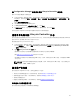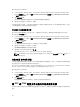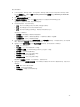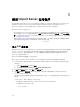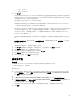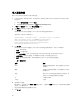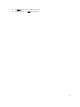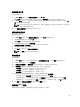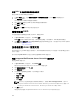Users Guide
导入系统变量
要从以 .CSV 格式保存的外部文件导入系统变量:
1. 在 Configuration Manager 2012、Configuration Manager 2012 SP1 或 Configuration Manager 2012
R2
控制台上:
a. 导航至资产和符合性并右键单击设备。
b. 选择 Dell Lifecycle Controller → 导入 Dell PowerEdge Server。
2. 在导入 Dell 服务器屏幕中,选择导入系统变量选项。
3. 单击浏览选择包含这些变量的 .CSV 文件。
4. 单击下一步。
屏幕显示系统中已存在的变量值与 .CSV 文件中存在的变量值的比较报告。
变量应该在文件中以下列格式定义:
<System Name>, <variable1 name> = <variable1 value>, <variable2
name>=<variable2 value>. For Example: <System Name1>,
InstallOSVer=Win2K3,CountDisks=5
<System Name2>,
InstallOSVer=Win2K8,CountDisks=4 <System Name3>,
CountDisks=4,RAIDController=H700
5. 单击下一步。
屏幕显示系统中已存在的变量值与 .CSV 文件中存在的变量值的比较报告。显示以下详细信息:
• 名称 - 系统的名称。
• 变量名 - 变量的名称。
• .CSV 文件中的值 - .CSV 文件中变量的值。如果文件中没有变量,此列会显示值“不适用”。
• 系统中的值 - 系统中变量的值。如果系统中没有变量,此列会显示值“不适用”。
• 操作 - 要对变量采取的操作。此操作始终优先执行 .CSV 文件中提供的变量和值。
表. 5: 操作和说明
操作 说明
添加 将变量添加到目标系统。表示该变量在文件中但不
在系统中。
删除 将变量从目标系统中删除。表示该变量不在文件中
但在系统中。
更新 使用 .CSV 文件中的值更新目标系统上的变量。表
示使用文件中的变量更换系统中的变量。
无 不采取任何操作。
不适用 不适用
6. 选择要导入的变量。
默认情况下,选中网格中具有添加和更新操作的记录,不选择具有删除操作的记录。如果要从系统中删除
该记录,则必须将其选中。
您也可以根据系统名称过滤网格中的记录。
7. 单击下一步。
46